怎样设置wps文档的目录 设置目录方法
现在很多人在编辑文案或者写论文的时候,都是要设置目录的,那么,怎么样在WPS中设置目录呢?现在我们一起去看看吧!
 一、设置文档的各级标题
一、设置文档的各级标题1.打开要设置目录的文档,选中要设置为一级标题的内容,然后点击上方工具栏中标题1.
2.选中设置好的一级标题,点击工具栏中的格式刷,然后,将所有要设置为一级表题的文字都刷成同样的格式。
3.然后,再选中要设置为二级表题的内容,设置文档的二级标题。
4.依此类推,设置好各级表题,一般来说,文档设置三级表题就可以了。
二、生成目录1.标题设置好后,把光标放到要插入目录的页面,然后点击wps右侧的小箭头,在下拉框里选择“插入”,在插入项中选择“引用”,在引用中选择“目录”。
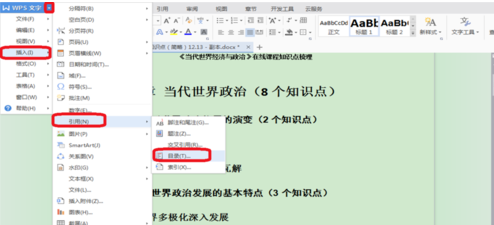
2.在弹出的目录选项卡中,设置标题和页码之间的前导符,系统默认的是圆点,也可以设置成小短线,最后点击确定。
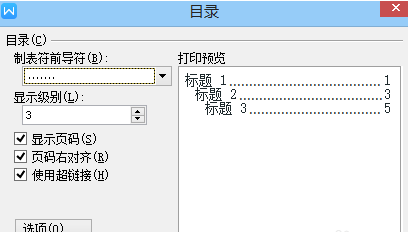
3.查看设置好的目录。不满意重新设置。
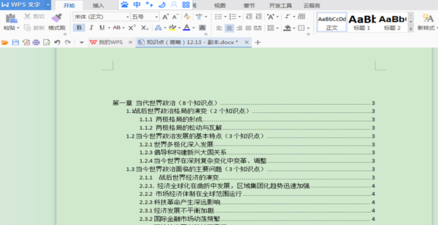
想要设置好标题,就一定要先设置好标题,不然目录是生成不了的哟!
相关阅读
- 钉钉怎么将文档设置为只读模式 钉钉将文档设置为只读模式方法图解
- 腾讯TIM多人协作文档创建怎么弄 腾讯TIM多人协作文档创建介绍
- 微信怎么打开电脑上的文档 微信手机打开电脑上的文档方法介绍
- 怎样设置wps文档的目录 设置目录方法
- 如何给EXCEL文档加密码
- 企业微信怎么上传文档 企业微信上传文档 方法介绍
- 腾讯TIM在线文档怎么使用 腾讯TIM在线文档使用方法介绍
- 腾讯TIM文档怎么设置权限 腾讯TIM文档设置权限方法
- 手机WPS Office文档怎么加密 手机WPS文档加密方法介绍
- 扫描全能王文档怎么导入导出 扫描全能王文档导入导出方法
《怎样设置wps文档的目录 设置目录方法》由网友“嘟嘟猫”推荐。
转载请注明:http://www.modouwifi.com/jiaocheng/051a02042021.html